发布时间:2025-05-30 11:03编辑:91下载站阅读:0次我要评论(0)
极速浏览器APP推荐的内容十分的广泛,可以看新闻、热点、小说和视频等相关内容,而用户每次在该浏览器中浏览列表视频时,视频都会自动播放显示,如果想要阻止视频的自动播放行为,那么该如何设置呢,这就需要进入到该浏览器的设置窗口中,找到使用视频悬浮窗功能,在该功能下包含的自动播放视频功能点击禁用就好了,那么在访问网页的过程中视频将不会自动播放,除此之外用户还可以设置不良广告标识过滤、添加脚本、更改浏览器ua标识等内容,具体的教程方法用户可以看看下方步骤。
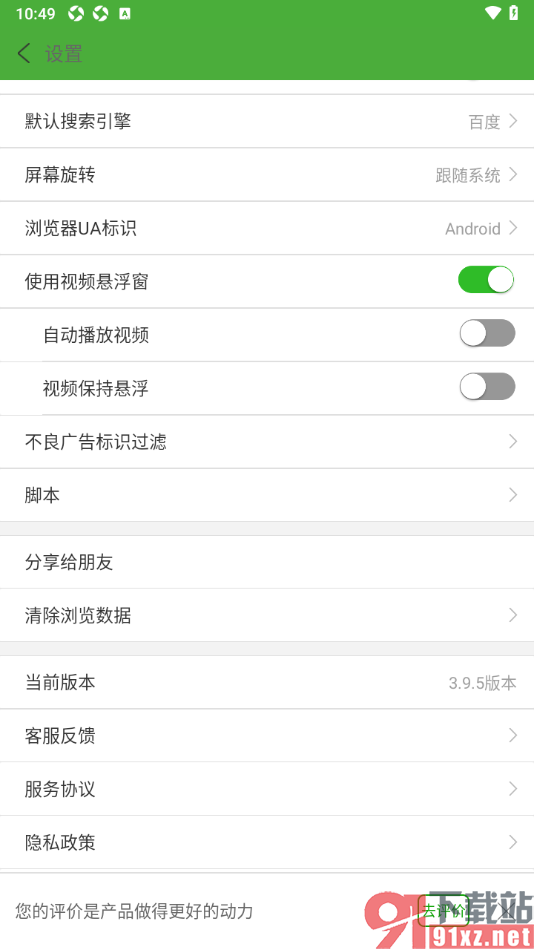
1.当我们将手机上的极速浏览器APP点击打开之后,在页面下方的位置选择点击打开三横图标,将其点击一下。
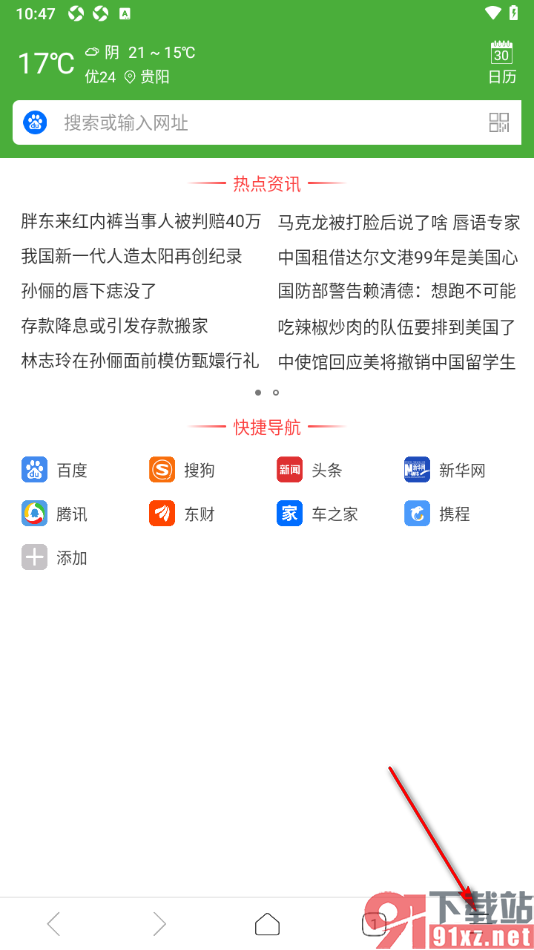
2.来到当前打开的窗口中,用户可以将显示出来的【设置】选项点击打开即可。
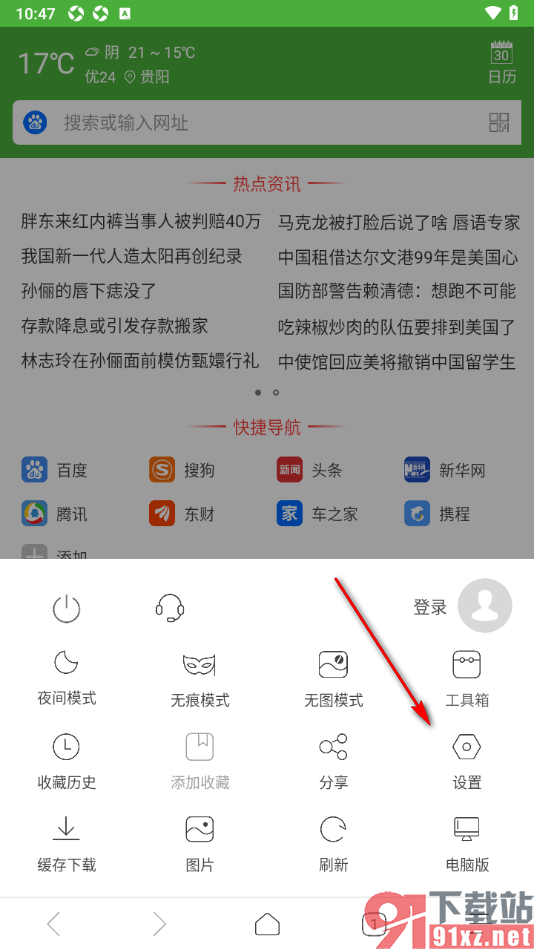
3.当我们进入到页面之后,即可查看到显示的【自动播放视频】选项,将其开关按钮点击关闭就好了。
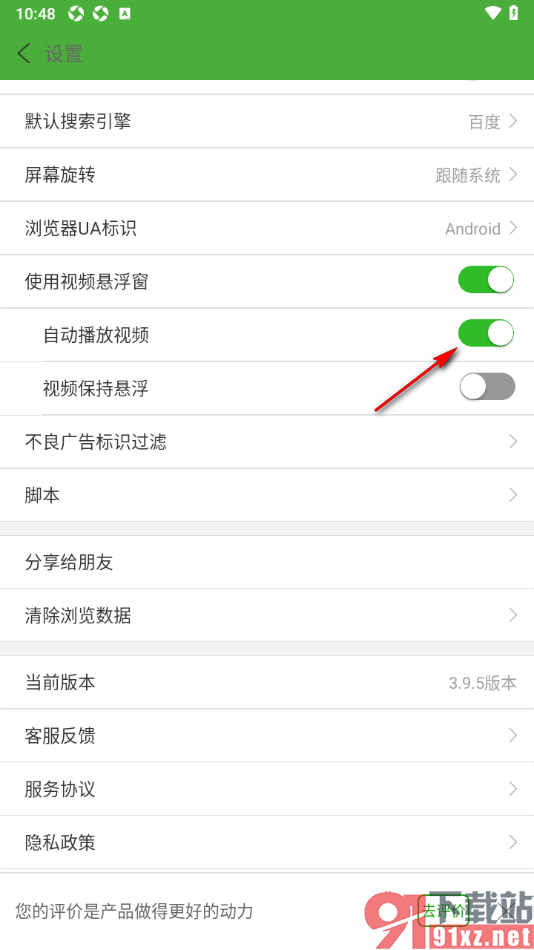
4.关闭该功能之后,就不用担心总是会出现自动播放播放视频的情况了。
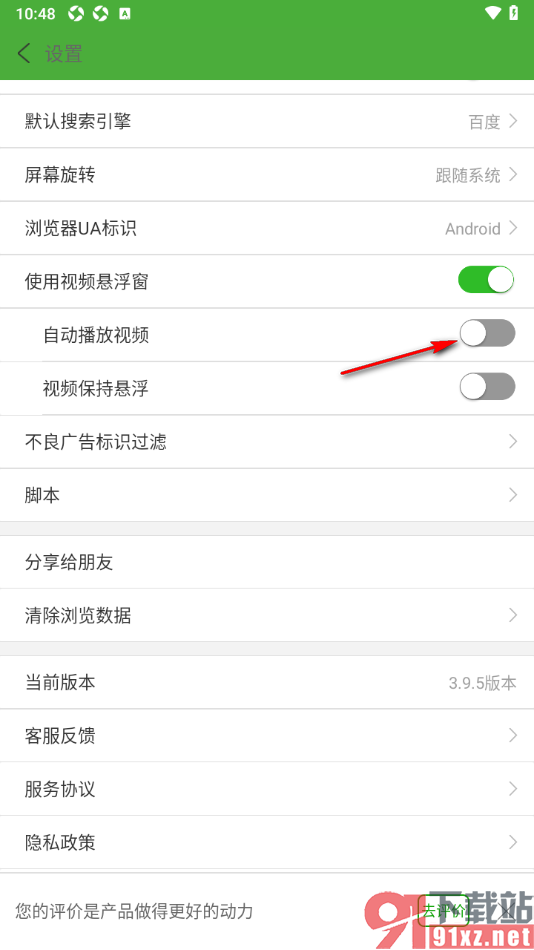
有部分用户平时想要搜索内容时,会通过极速浏览器APP这款软件搜索查看,大家在该软件中会浏览一些视频,但是总是会发现在浏览页面中视频会自动的播放显示,如果想要禁止这种情况的发生,那么将自动播放视频功能禁止使用即可,用户可以参考上述的步骤来操作试试。